Windows Powershell可以说是cmd的超级,cmd可以做的事情,Windows Powershell都可以做,但是Windows Powershell还有很多额外功能,是cmd不能做。网上整理的多个可以使用管理身份运行Windows PowerShell方法。
Win10任务栏自带Cortana搜索框,只需要在搜索框中输入powershell命令,在系统最佳匹配给出来的搜索结果中,右键点击Windows PowerShell,然后选择以管理员方式运行(或者直接点击以管理员身份运行)。接着在打开的UAC框以请求执行,选择是,然后带有管理员权限的PowerShell的提示框就打开了

按 Win + R 组合键,打开运行,并输入:PowerShell 命令,确定或回车就可以使用管理权限打开Windows PowerShell了,如果你想要从普通模式转到管理员模式,输入以下PowerShell命令,然后回车即可
Start-Process powershell -Verb runAs
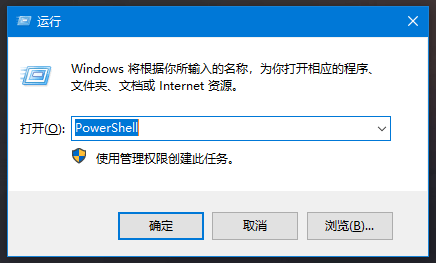
按 Win + X 组合键,打开左下角开始菜单的隐藏菜单,在打开的菜单项中,可以直接找到并且点击Windows PowerShell(管理员)
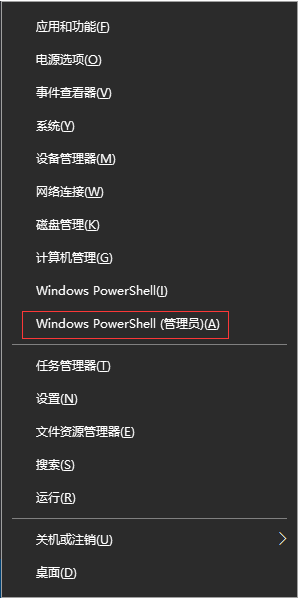
按 Ctrl + Shift + Esc 组合键,可以快速打开任务管理器,默认情况下只会显示简略信息版的任务管理器,点击详细信息,再点击文件菜单,在打开的菜单项中,选择运行新任务,打开的新建任务对话框,输入PowerShell命令,然后勾选以管理员权限创建此任务,接着点击确认以打开带有管理员权限的PowerShell提示框
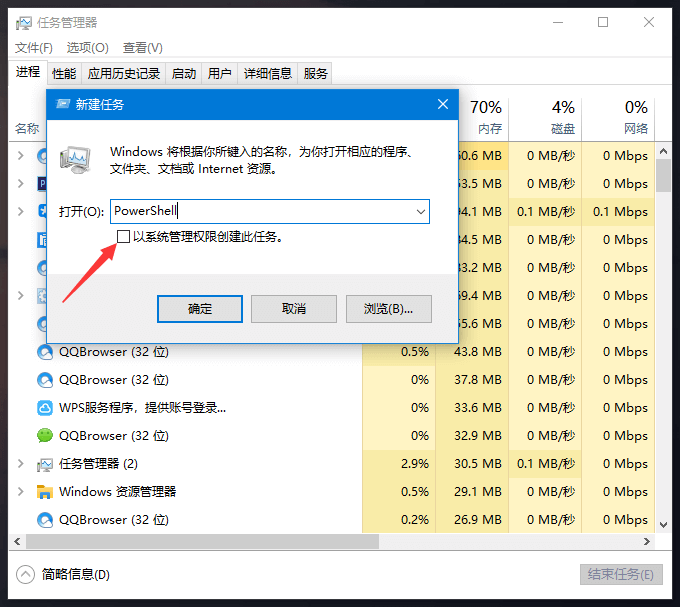
点击左下角的开始菜单,在打开的菜单项中,找到并展开Windows PowerShell文件夹,然后右键点击Windows PowerShell,在打开的菜单项中,选择以管理员身份运行
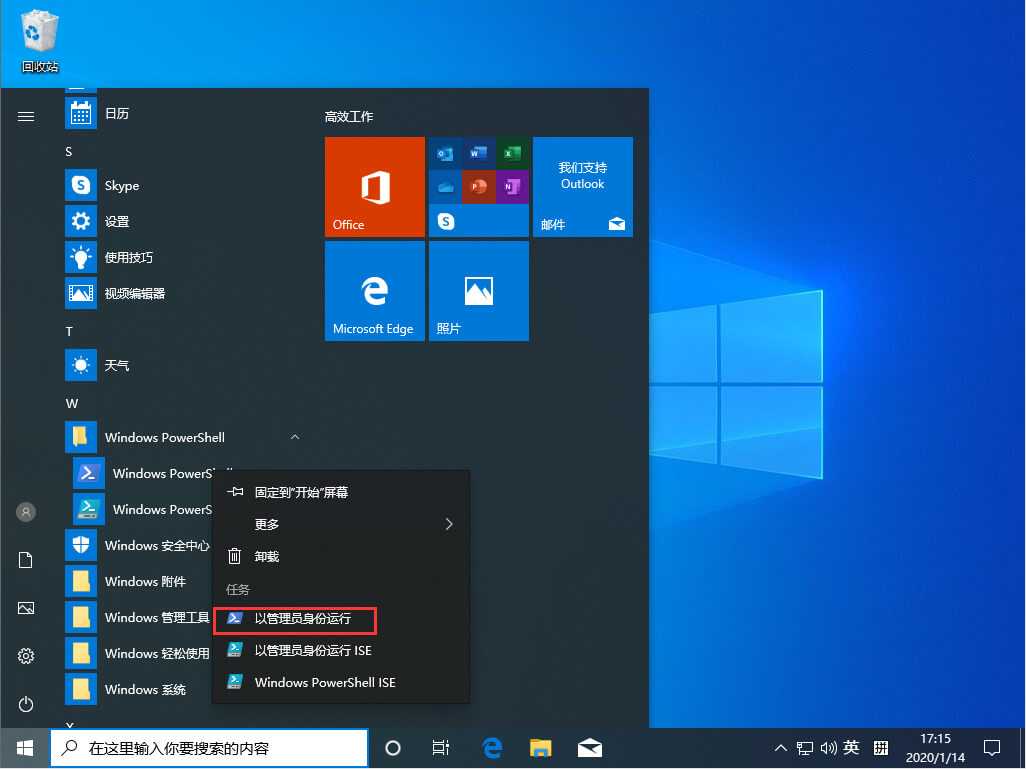
以上就是Win10获取Powershell管理员权限方法大全文章,如果大家也遇到了这样的问题,可以按照这篇文章的方法教程进行操作。

20HN 回答于03-30
20HN 回答于03-26
20HN 回答于03-24
小夏 回答于03-20
20HN 回答于03-20
取消评论你是访客,请填写下个人信息吧